Cách nâng cấp hình ảnh lên 4K với đầu ra chất lượng cao thực sự
Khi in một bài đăng cho các hoạt động hoặc quảng cáo kinh doanh, hình ảnh chất lượng cao luôn mang lại kết quả tốt hơn những hình ảnh trông xấu xí. Ít nhất khách hàng của bạn sẽ cảm thấy tốt hơn khi xem hình ảnh 4K. Tuy nhiên, một số hình ảnh có thể trông giống pixel sau khi phóng to. Để giải quyết vấn đề như vậy, bạn cần có bộ nâng cấp hình ảnh thực để giúp bạn nâng cấp hình ảnh lên 4K để có được đầu ra chất lượng cao. Bài đăng này đã thu thập năm công cụ nâng cấp 4K trực tuyến tốt nhất để giúp bạn tăng độ phân giải hình ảnh và khắc phục sự cố mờ. Đọc và tìm hiểu các tính năng khác biệt của họ.
Danh sách Hướng dẫn
Phần 1: Chất lượng hình ảnh 4K là gì Phần 2: 5 Trình nâng cấp 4K tốt nhất: Tăng độ phân giải hình ảnh trong vài giây Phần 3: Câu hỏi thường gặp về Nâng cấp hình ảnh lên 4KPhần 1: Chất lượng hình ảnh 4K là gì
Trước khi tìm hiểu về bộ nâng cấp 4K, bạn nên biết về độ phân giải 4K và lợi ích của nó đối với hình ảnh của bạn. 4K hay Ultra HD 4K không còn là một khái niệm mới trong cuộc sống hàng ngày của bạn. Bạn có thể thấy nó khi mua TV hoặc phát trực tuyến Netflix. Một số thậm chí có thể liên hệ nó với 1080P. Tuy nhiên, chúng không giống nhau. Độ phân giải 4K điển hình có 3840 × 2160 pixel, gấp bốn lần tổng số pixel HD. Và 4K cũng đã trở thành tiêu chuẩn mới cho chất lượng cao. Vì vậy, nếu bạn muốn hình ảnh của mình trông sắc nét và rõ ràng thì độ phân giải 4K là lựa chọn phù hợp.
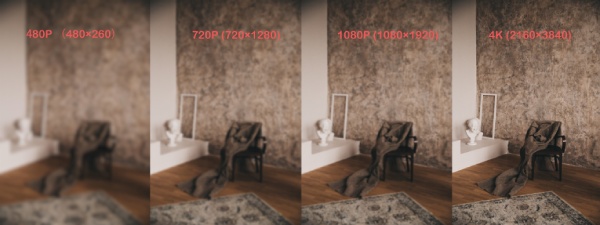
Phần 2: 5 Trình nâng cấp 4K tốt nhất: Tăng độ phân giải hình ảnh trong vài giây
Nâng cấp rất dễ dàng, đặc biệt là khi có rất nhiều công cụ nâng cấp AI trên thị trường. Bạn thậm chí không phải tải xuống bất kỳ phần mềm nào. Với năm công cụ nâng cấp 4K trực tuyến tốt nhất bên dưới, bạn có thể dễ dàng tăng độ phân giải hình ảnh của mình lên 4K và có được hình ảnh rõ nét hơn để in, chia sẻ, v.v.
1. AnyRec AI Image Upscaler
AnyRec AI Image Upscaler là một công cụ nâng cấp hình ảnh 4K thông minh không tốn một xu. Bạn sẽ nhận được sự cải thiện thực sự về chất lượng hình ảnh của mình mà không mất bất kỳ khoản phí nào. Bên cạnh đó, nó sử dụng công nghệ AI để giúp khắc phục các sự cố như ảnh bị mờ, ảnh bị pixel và tinh chỉnh ảnh cũ. Trình nâng cấp này rất tiện dụng, đặc biệt khi bạn muốn tạo áp phích có hình ảnh. Bạn có thể sử dụng công cụ nâng cấp để phóng to và nâng cấp hình ảnh cùng một lúc. Tất cả các tính năng này đều miễn phí và sẽ không có hình mờ trên ảnh đầu ra của bạn. Phóng to ảnh của bạn lên 2×, 4×, 6× và 8×.
- Phóng to ảnh của bạn lên 2×, 4×, 6× và 8×.
- Xem trước hình ảnh nâng cấp trước khi tải xuống.
- Nâng cấp hình ảnh lên 4K cho một số định dạng: JPG, JPEG, PNG, BMP, v.v.
- Xóa hình ảnh đã tải lên khỏi máy chủ để bảo vệ quyền riêng tư của bạn.
Bước 1.Trên trang web chính thức của AnyRec AI Image Upscaler, chọn tùy chọn Độ phóng đại: 2×, 4×, 6× hoặc 8×. Nếu pixel ngang ban đầu của hình ảnh của bạn là 540, bạn phải chọn 4× để nâng cấp hình ảnh lên 4K. Nhấp vào nút "Tải ảnh lên" để tải lên hình ảnh của bạn để nâng cấp.
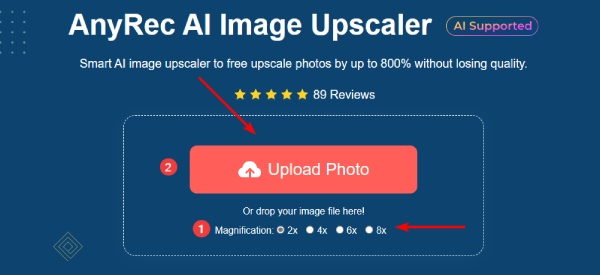
Bước 2.Khi tải hình ảnh, trình nâng cấp sẽ xử lý và nâng cấp hình ảnh cho bạn. Bạn có thể thấy độ phân giải đầu ra ở góc bên phải. Tiếp theo, nhấp vào nút "Lưu" để tải hình ảnh 4K về thiết bị của bạn.

2. Media.io: Nâng cấp hình ảnh
Trình nâng cấp hình ảnh AI từ Media.io giúp nâng cấp hình ảnh lên 4K và chăm sóc các chi tiết hình ảnh để mang lại đầu ra chất lượng cao. Bạn có thể nhận được một hình ảnh nâng cao ngay lập tức sau khi tải lên. Cái này tăng cường hình ảnh có ba tùy chọn phóng to ảnh: 2×, 4× và 8×. Nhưng bạn phải tạo một tài khoản để tải xuống hình ảnh trong trình tăng cường trực tuyến này. Trong khi đó, tài khoản miễn phí có hình mờ trên ảnh.
- Mất 5 đến 10 giây để nâng cấp hoặc phóng to ảnh.
- Cung cấp cả phương pháp nâng cấp thông thường và AI.
- Cải thiện chất lượng hình ảnh cho ảnh tự chụp, hình ảnh sản phẩm, phong cảnh, v.v.
- Hỗ trợ JPG, JPEG, PNG và BMP.
Bước 1.Truy cập trang web chính thức của Media.io và tìm công cụ Image Upscaler. Sau đó, nhấp vào nút "ĐĂNG KÝ MIỄN PHÍ" để tạo tài khoản.
Bước 2.Nhấp vào nút "Tải lên hình ảnh" để tải hình ảnh lên. Kéo hình ảnh của bạn và thả nó vào trang để nâng cấp. Sau đó, chọn tùy chọn nâng cấp cho 4K.
Bước 3.Sau đó, nhấp vào nút "Tải xuống" để lưu hình ảnh đã nâng cấp.

3. Cắt điểm ảnh
Pixelcut là một công cụ nâng cao hình ảnh AI khác có thể nâng cấp hình ảnh của bạn lên 4K một cách dễ dàng. Bạn có thể truy cập trình nâng cấp này từ các trình duyệt trên mọi thiết bị. Trong khi đó, bạn cũng có thể tải xuống ứng dụng phóng to ảnh trên điện thoại iOS và Android. Bạn phải đăng nhập vào trang web để tải hình ảnh đầu ra HD. Nếu không, bạn chỉ có thể lưu bản xem trước ảnh. Nhược điểm của trình nâng cấp hình ảnh này là bạn không thể thấy độ phân giải của hình ảnh nâng cao của mình.
- Cung cấp hai tùy chọn nâng cấp: 2× và 4×.
- Tinh chỉnh ảnh của bạn bằng trình chỉnh sửa tích hợp sau khi nâng cấp.
- Đạt được nâng cao hình ảnh một cách nhanh chóng miễn phí.
Bước 1.Bạn có thể tìm thấy Image Upscaler từ menu thả xuống Công cụ trên Pixelcut. Sau đó, đăng ký và nhấp vào nút "Tải lên hình ảnh của bạn" để tiếp tục tải lên.
Bước 2.Trên trang tiếp theo, nhấp vào nút "Tải ảnh lên" để chọn và tải ảnh lên.
Bước 3.Chọn kích thước cao cấp ở bên phải và kích thước cao cấp sẽ xử lý ngay lập tức. Nhấp vào nút "Tải xuống HD" để lưu hình ảnh chất lượng cao.

4. Hình ảnh cao cấp
UpscalePics, một công cụ nâng cấp hình ảnh 4K trực tuyến khác, cải thiện hình ảnh JPG, PNG và BMP của bạn lên tới 4500×4500 pixel mà không bị biến dạng. Bạn có thể kéo và thả hình ảnh để tải lên hoặc dán hình ảnh từ khay nhớ tạm để tải lên. Tuy nhiên, tại UpscalePics, bạn cần có tài khoản trước khi truy cập bất kỳ dịch vụ nào. Trong khi đó, hình ảnh được nâng cấp sẽ có hình mờ nếu bạn sử dụng tài khoản miễn phí. Tuy nhiên, UpscalePics có mức giá hợp lý, chỉ yêu cầu $3 mỗi tháng nếu bạn mua gói hàng năm.
- Tải ảnh lên ở một số định dạng: JPG, PNG và WEBP.
- Tăng độ phân giải hình ảnh lên tới 4500×4500.
- Nâng cấp và phóng to hình ảnh với các mạng thần kinh tích chập.
- Loại bỏ hiện vật và nhiễu ở định dạng JPEG để làm cho nó rõ ràng.
Bước 1.Truy cập trang web chính thức của UpscalePics và nhấp vào nút "Chọn hình ảnh" để chọn hình ảnh từ thiết bị của bạn.
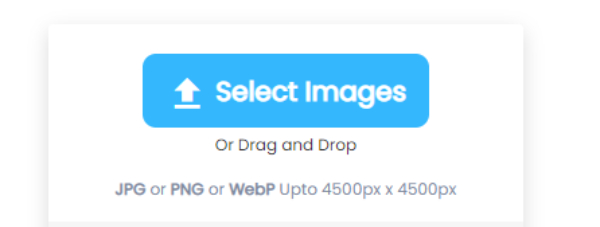
Bước 2.Tăng độ phân giải hình ảnh của bạn bằng cách cuộn thanh trượt. Bạn có thể tăng nó lên tới 8 lần. Độ phân giải đầu ra sẽ hiển thị trên hình ảnh của bạn.
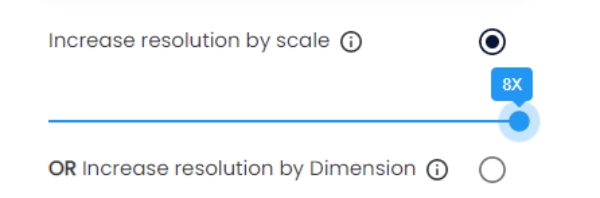
Bước 3.Bật Xóa JPEG Artifacts để làm cho hình ảnh của bạn rõ ràng hơn. Bạn cũng có thể thay đổi định dạng hình ảnh từ tùy chọn thả xuống. Sau đó, chọn chất lượng "Nén đầu ra". Sau đó nhấp vào nút "Bắt đầu xử lý" để nâng cấp.
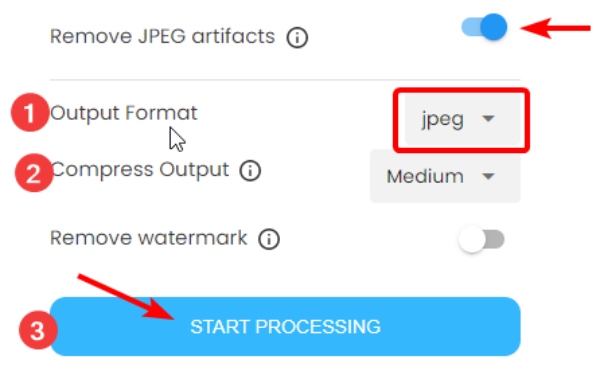
Bước 4.Sẽ mất một lúc để hoàn thành việc nâng cấp. Sau khi kết thúc, bạn có thể nhấn vào biểu tượng mũi tên quay xuống để lưu ảnh về máy.
5. VanceAI: Nâng cấp hình ảnh
VanceAI cung cấp các phiên bản trực tuyến và ngoại tuyến của trình nâng cấp hình ảnh 4K. Bạn có thể sử dụng phiên bản trực tuyến miễn phí để nâng cao hình ảnh và phần mềm Windows để nâng cao hàng loạt. VanceAI giúp sửa các chi tiết và hiện vật trong hình ảnh của bạn, đồng thời tạo ra hình ảnh rõ nét hơn nhiều để in, làm hình nền và các mục đích sử dụng khác. Có bốn mô hình AI để nâng cấp hình ảnh: Tiêu chuẩn, Anime, Nghệ thuật & CG, Văn bản và Độ phân giải & Nén thấp. Bạn cũng có thể khử nhiễu và xóa mờ trong VanceAI. Hơn nữa, sẽ có một hình mờ trên hình ảnh đầu ra của bạn. Một hình ảnh có giá một tín dụng và bạn có thể nhận được 100 tín dụng với giá $4,95.
So sánh độ phân giải hình ảnh gốc và đầu ra.
Xử lý và xem trước hình ảnh được nâng cấp của bạn ngay lập tức.
Bước 1.Trên trang web VanceAI, đăng nhập trước khi nâng cấp. Sau đó, nhấp vào nút "Tải ảnh lên" để chọn và tải ảnh lên.
Bước 2.Chọn Mô hình AI để nâng cấp và tùy chọn mở rộng. Có bốn lựa chọn: 1×, 2×, 4× và 8×. Sau đó, điều chỉnh các thông số Suppress Noise và Remove Blur. Nhấp vào nút Bắt đầu xử lý để nâng cấp hình ảnh.

Bước 3.Nhấp vào "Tải xuống ở trên" để tiếp tục. Tiếp theo, nhấp vào nút "Tải xuống" để lưu hình ảnh đã nâng cấp, việc này sẽ tốn 1 tín dụng.

Phần 3: Câu hỏi thường gặp về Nâng cấp hình ảnh lên 4K
-
Kích thước hình ảnh 4K là bao nhiêu?
Pixel ngang của độ phân giải 4K là khoảng 4000. Do đó, hình ảnh 4K phải là 3840 × 2160 pixel.
-
Độ phân giải DPI nào là 4K?
Điều này phụ thuộc vào tình huống bạn gặp phải khi quét ảnh. Ví dụ: nếu bạn muốn ảnh được quét vừa với TV 4K của mình, hãy sử dụng ít nhất DPI 600 và chắc chắn bạn sẽ nhận được ảnh 4K. Nhưng bạn có thể nhận được kết quả tốt hơn nữa khi sử dụng DPI 900.
-
Tỷ lệ khung hình 4K là bao nhiêu?
Ultra HD 4K, với độ phân giải 3840×2160, có tỷ lệ khung hình 16:9. DCI 4K (4096×2160) thường xuất hiện trong ngành điện ảnh và có tỷ lệ khung hình là 1,90:1.
Phần kết luận
Năm công cụ nâng cấp 4K ở trên đều có thể tăng độ phân giải hình ảnh của bạn lên 4K và làm cho hình ảnh đẹp hơn. Hầu hết đều cung cấp dịch vụ nâng cấp miễn phí nếu ảnh của bạn không vượt quá giới hạn kích thước. Trong khi đó, nếu bạn thích một công cụ nâng cấp miễn phí thực sự trực tuyến mà không cần tải xuống bất kỳ ứng dụng bổ sung nào, thì trong trường hợp đó, bạn có thể dùng thử AnyRec AI Image Upscaler, cho phép bạn nâng cấp hình ảnh lên 4K và thậm chí cao hơn miễn phí mà không có bất kỳ hình mờ nào.

